Auch in DJIs Fly App ist es möglich die Geschwindigkeit und das Verhalten des Gimbals einzustellen. Was ihr genau einstellen könnt und welche Auswirkungen es hat, erklären wir in folgendem Artikel.
In der DJI Fly App gibt es die erweiterten Gimbal-Einstellungen. Diese können über das Menü der Fly App aufgerufen werden (drei Punkte in der rechten oberen Ecke) um dort das Verhalten des Gimbals über die Fernsteuerung den eigenen Bedürfnissen anzupassen.
Warum die Gimbal Einstellungen anpassen?
Das Einstellen des Gimbals, vor allem der Gimbal Geschwindigkeit, ist eine sehr nützliche Sache. Anfängern fällt es unter Umständen nicht direkt auf. Doch wer einige Flüge gemacht und während des Flugs das Gimbal gesteuert hat, wird sicher schon Situationen erlebt haben, bei denen das Gimbal nicht so flüssig aggiert hat, wie man es für die gewünschte Aufnahme gerne hätte. Mit Hilfe der erweiterten Gimbal Einstellunge in der DJI Fly App kann man das Verhalten nun dem Anwendungszweck entsprechend anpassen.
Vor allem die im deutschen sperrig benannten Einstellungen Nick-Geschwindigkeit und Nick-Geschmeidigkeit sind für uns von Interesse.
Mit der Nick-Geschwidigkeit legt ihr fest, wie schnell sich das Gimbal hoch und runter bewegt, wenn ihr das Rädchen an der Fernsteuerung dreht. Je höher der Wert, desto schneller bewegt sich das Gimbal.
Die Nick-Geschmeidigkeit beeinflusst wie schnell das Gimbal stoppt wenn ihr das Rädchen loslasst. Ein kleiner Wert lässt das Gimbal und damit auch die Kamera schneller anhalten. Während ein großer Wert dafür sorgt, dass das Gimbal sich noch leicht weiter bewegt und langsam stoppt, wenn ihr das Rädchen nicht mehr dreht. Das sorgt für „geschmeidigere“ Aufnahmen, da die Kamera bei einer Bewegung des Gimbals nicht abrupt anhält. Was mit den Einstellungen jedoch auch erreicht werden kann.
Gimbal Einstellungen der DJI Fly App am Beispiel der Mavic Air 2
Soviel zur Theorie. Kommen wir nun zur Praxis. Um die Einstellungen am Gimbal vorzunehmen muss die Drohne sowie der Controller eingeschaltet und mit dem Smartphone verbunden sein. In unserem Beispiel zeigen wir euch das Vorgehen anhand der Mavic Air 2. Es unterscheidet sich aber nicht zu dem der Mavic Mini.
Startet die DJI Fly App*. Ruft das Menü über die drei Punkte in der rechten oberen Ecke auf.
Über den Menüpunkt Steuerung bekommt ihr den Verweis auf die Erweiterte Gimbal-Einstellungen angezeigt. Einmal drauf tippen und ihr gelangt in das entsprechende Menü.
In diesem Menü habt ihr für alle drei Flugmodi der Mavic Air 2 (Normal, Sport, Tripod) die Möglichkeit, das Gimbal separat zu konfigurieren – sehr praktisch!
Ihr seht auch direkt die beiden angesprochenen Einstellungen:
- Nick-Geschwindigkeit (in °/s)
- Nick-Geschmeidigkeit
Einen richtigen Wert gibt es hierbei nicht. Je nach gewünschter Aufnahme könnt ihr die notwendigen Einstellungen für das Gimbal und somit die Kamera setzen. Das ermöglicht euch erneut viel kreativen Freiraum beim Erstellen eurer Drohnen Videos.
Experimentiert bei euren Flügen mit den Werten herum und ihr werdet schon bald ein Gefühl dafür bekommen, wann welcher Wert am besten passt. Es ist alles nur eine Frage der Übung.
Habt ihr euch bei den Werten vertan und wollt wieder die Standardeinstellungen, könnt ihr in dem Menü einfach ganz runterscrollen und dort die Einstellungen wieder zurücksetzen.
Zusammenfassung
Über die DJI Fly App könnt ihr kinderleicht Anpassungen an der Geschwindigkeit des Gimbals vornehmen. Dadurch lassen sich Aufnahmen noch viel besser dem gewünschten Zweck entsprechend und den eigenen Anforderungen anpassen. Ideale Werte gibt es nicht. Hier steht es jedem frei selbst zu testen und passende Werte für sich zu finden.
*Die in diesem Artikel enthaltenen Links zum DJI Store und/oder zur Amazon-Webseite sind sogenannte Affiliate-Links. Bei diesen Links bekommt DeinDrohnenpilot.de eine Provision für vermittelte Käufe. Der Preis steigt für die Kunden hierdurch nicht.



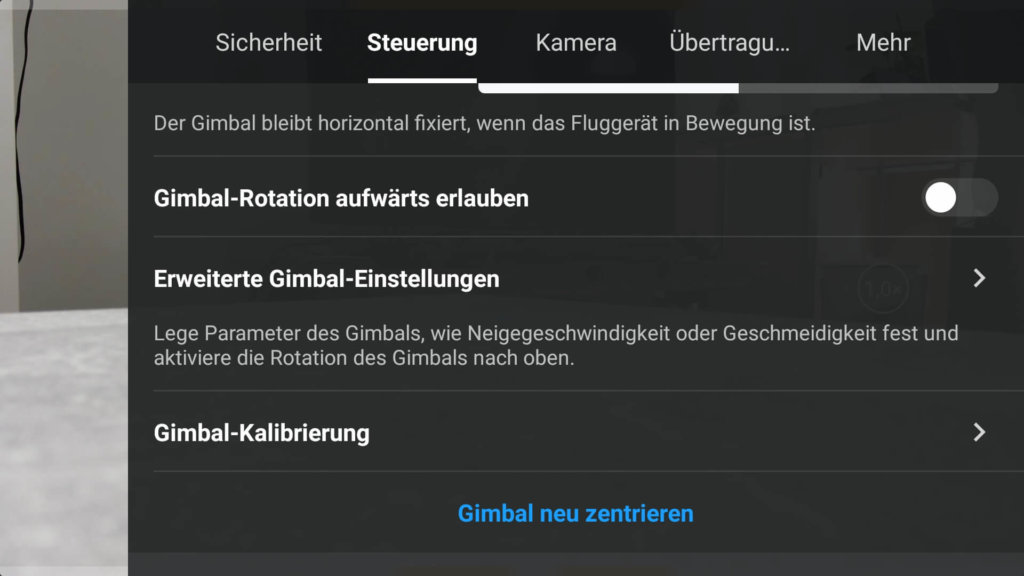
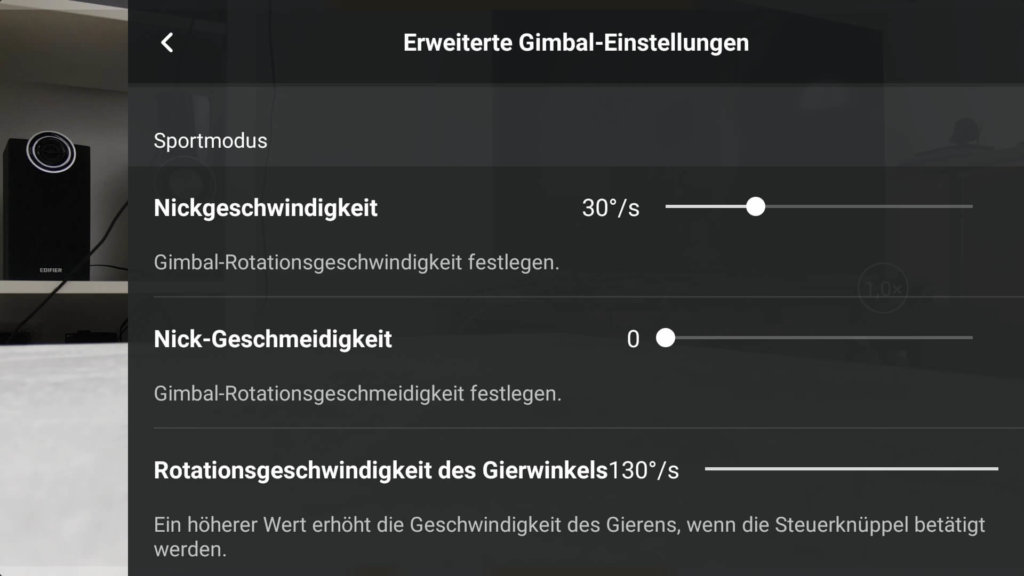



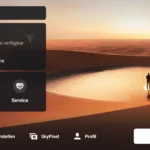



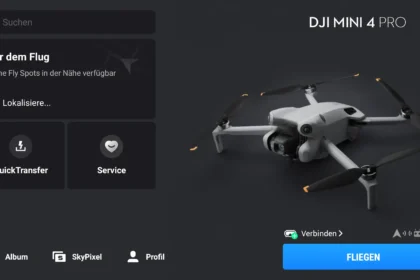
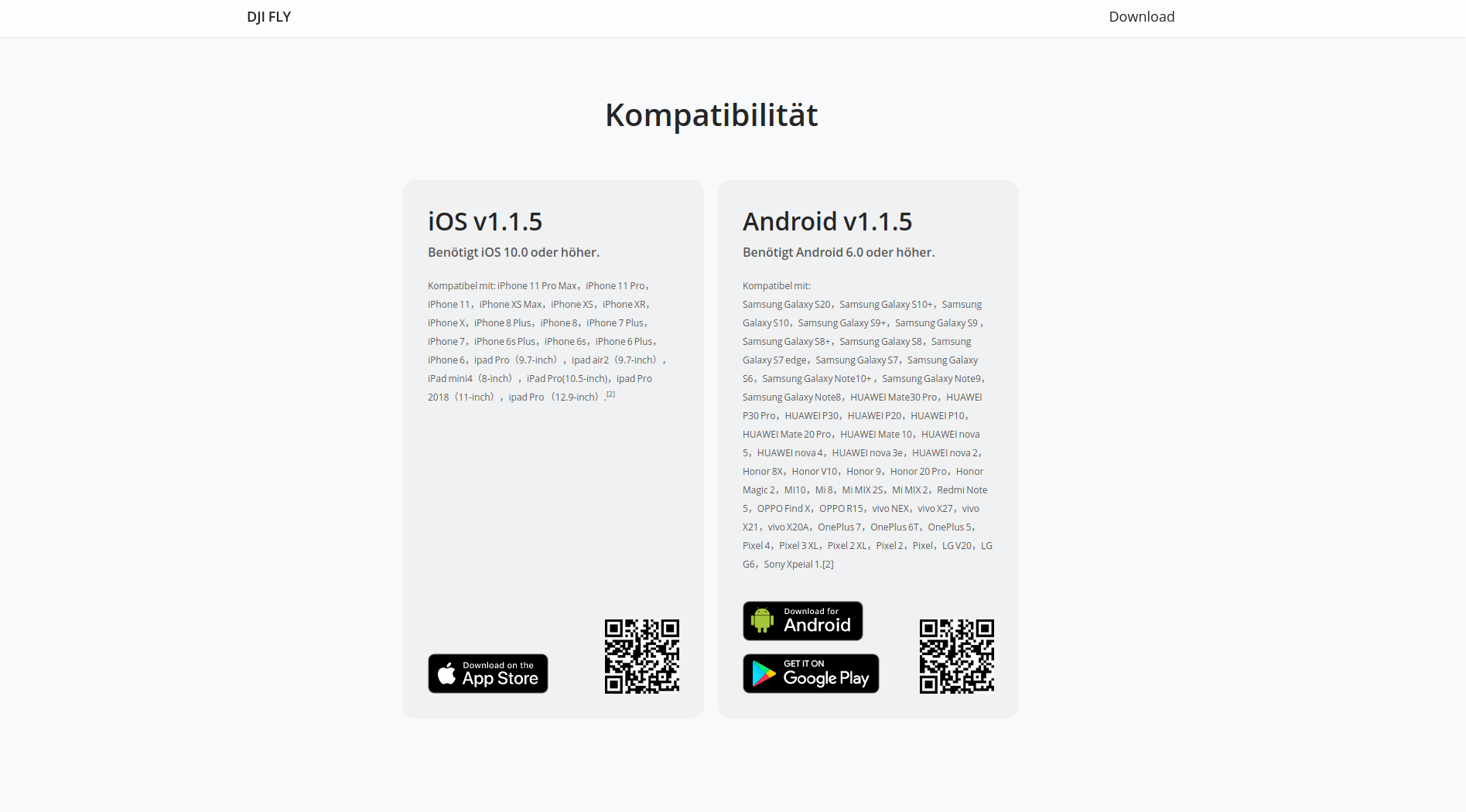
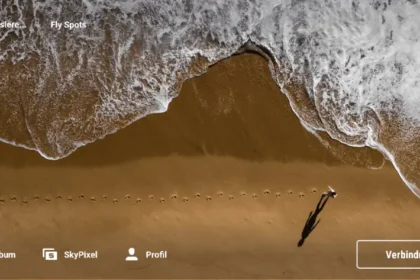
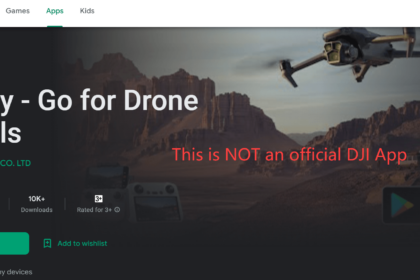
Hallo wie bekomme ich diese Einstellung? Drohne und fly alles aktuell aber diese Erweiterte gimbal Einstellung habe ich nicht. Kann mir jmd. helfen?
Hallo Tobias,
welche Drohne nutzt du?
Hallo,
mir geht es genau so. Ich habe die Mini 3 pro mit der RC Fernsteuerung und die erweiterten Gimbal-Einstellungen sind bei mir auch nicht zu finden. Die Option sollte ja im Menü eigentlich zwischen Gimbal Modus und Gimbal Kalibrierung zu finden sein, aber bei mir existiert dieser Punkt nicht.
Weiß jemand da weiter?
LG Anke
@Anke
Hast du irgendeine Antwort erhalten? Habe auch die Mini 3 pro und die erweiterten Gimbal Einstellungen sind nicht sichtbar.
Über Hilfe wäre ich dankbar
LG
Volker